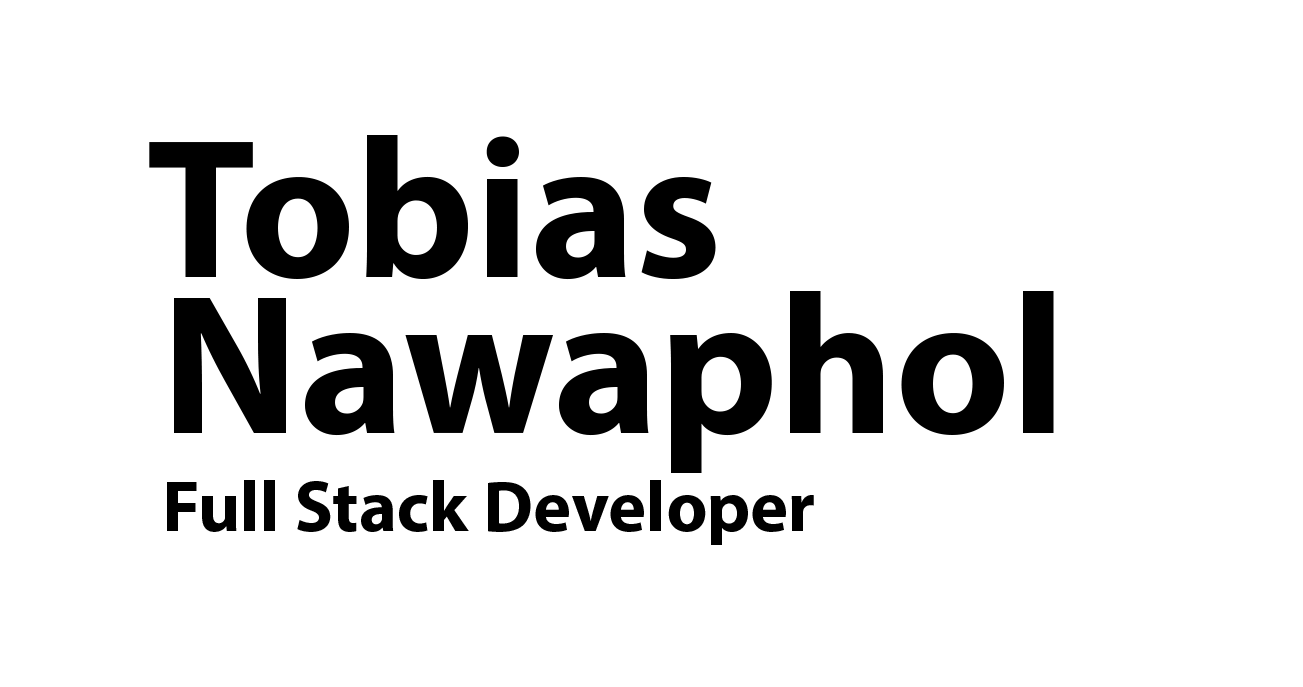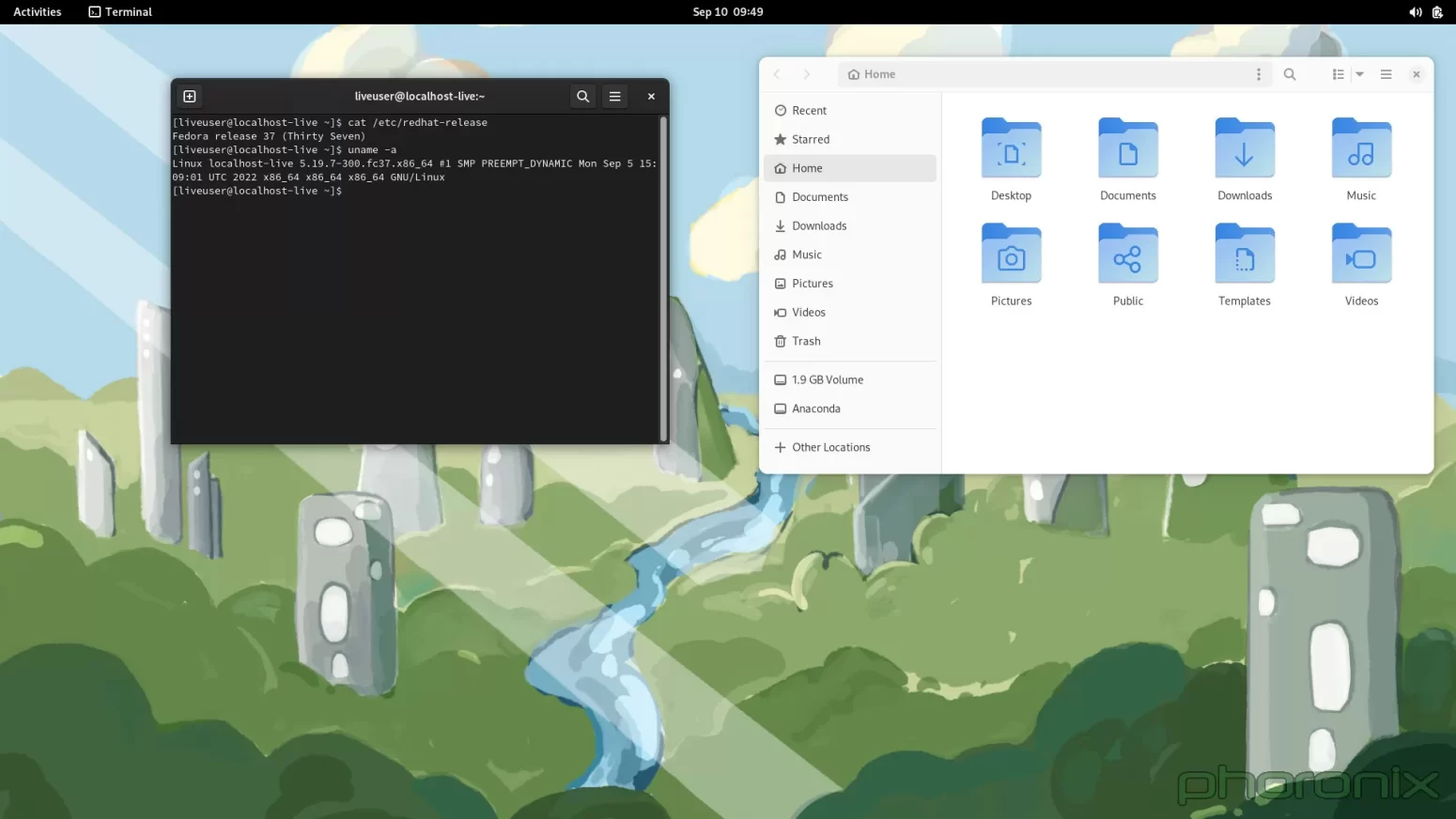Opsætning af Linux miljø med Router, Jump, Storage og GUI.
Setup af vores system:
Download Excel fil her -> IP Plan for Linux
10.10.100.0/24, 255.255.255.0
router.ton.local = 10.10.100.1
storage.ton.local = 10.10.100.2
jump.ton.local = 10.10.100.19
Fysisk Maskine : Fedora 37 KDE Plasma
VM 1 : Router = CentOS 9 Stream
VM 2 : Storage = CentOS 9 Stream
VM 3 : Jump = CentOS 9 Stream
VM 4 : Gui = Fedora 37 Workstation
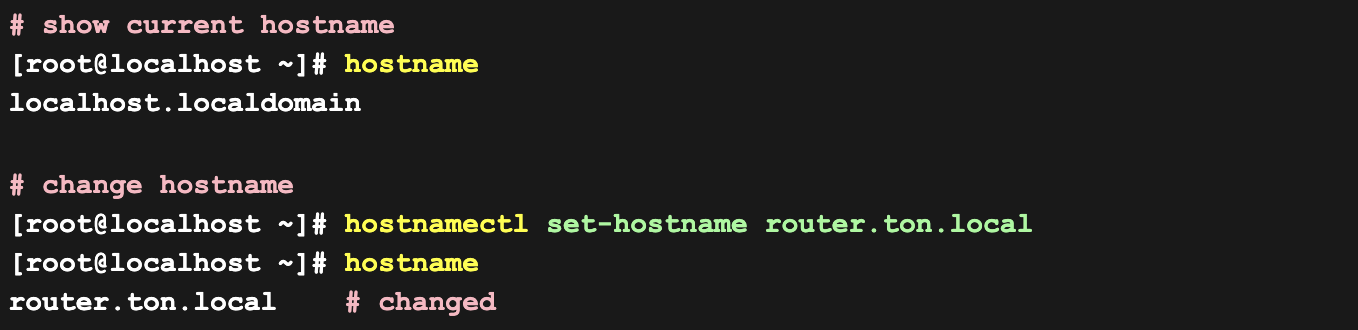
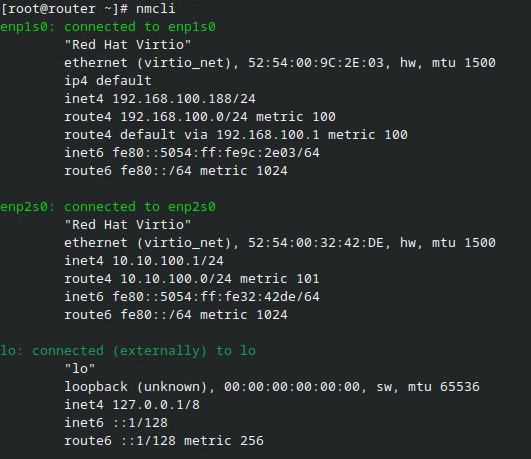
$ dnf install nano -y
$ nano /etc/selinux/config
Se status for de nye ændringer ved at indtaste ”sestatus”,
man kan også benytte sig af ”grep” indtast følgende : sestatus | grep “Current mode”
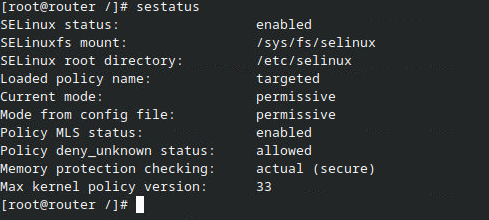
Tilføj en bruger på routeren ved at gøre følgende :
I dette tilfælde er brugeren ”pingu” indtast nedenstående :
$ useradd pingu
Ændre adgangskode på den nye bruger :
$ sudo passwd pingu
Kommer den med en besked :
bad password: the password fails the dictionary check – it is based on a dictionary word
Kan dette ignores, blot fortsæt og bekræft din nye adgangskode.
Ellers ændre indstilliner her:
$ nano /etc/pam.d/system-auth
Udkommentere:
password requisite
pam_pwquality.so try_first_pass local_users_only retry=3 authtok_type=
Slet:
use_authtok
password sufficient pam_unix.so sha512 shadow nullok try_first_pass use_authtok
For at tilføje pingu til sudo gruppen :
$ sudo usermod –aG whell pingu
For at tjekke hvilken gruppe brugeren er tildelt :
$ groups pingu
$ id username

Se også i nano /etc/sudoers
Indsæt en statisk IP på LAN :
Dette kan gøres ved at indtaste følgende nmcli kommando
$ nmcli con mod enp2s0 ipv4.addresses 10.10.100.1/24
$ nmcli con mod enp2s0 ipv4.method manual
kommandoen ”nmtui” kan også bruges eller bekræfte om det er gjort korrekt.
Vi skal flytte interface over I internal zonen, herefter sletter vi services.
$ firewall-cmd —change-interface=enp2s0 –zone=internal
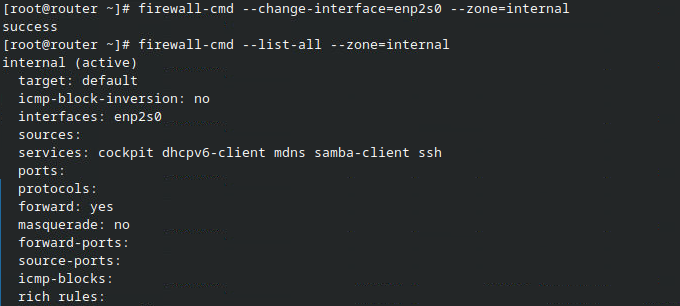
Nu ses enp2s0 I interfaces, nu skal services slettes :
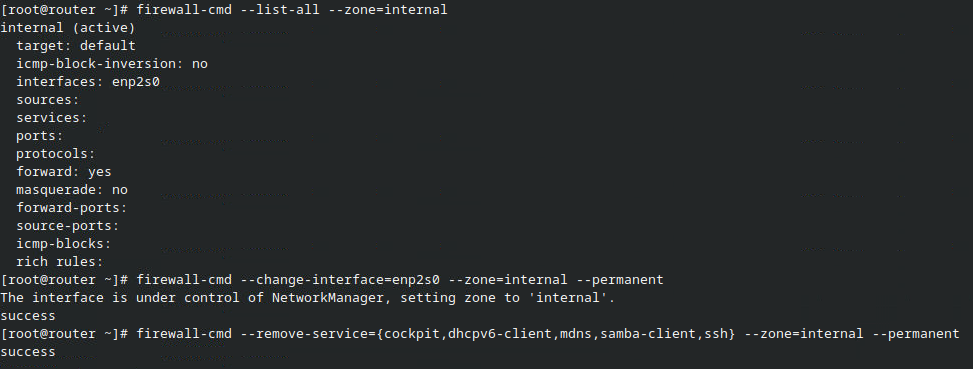
Er man tilfreds med opsætningen, indtastes de samme kommandoer blot med –permanent ellers gemmes indstillingerne ikke efter en genstart af klienten altså din router.
$ firewall-cmd —change-interface=enp2s0 –zone=internal –permanent
$ firewall-cmd –remove-service={cockpit,dhcpv6-client,mdns,samba-client,ssh} –zone=internal —permanent
Opret filen /etc/sysctl.d/ipforward.conf og rediger den.
Tilføj linien net.ipv4.ip_forward=1 i filen.
Brug kommandoen sysctl til at indlæse din fil med.
$ touch ipforward.conf
$ cysctl -p /etc/sysctl.d/ipforward.conf
$ firewall-cmd –get-zones
Sådan tilføjer man en ny firewall zone og service :
$ firewall-cmd —new-zone=access_jump —permanent
$ firewall-cmd –zone=access_jump –add-service=ssh
$ firewall-cmd –list-all –zone=access_jump
$ firewall-cmd —add-source=10.10.100.19 –zone=access_jump —permanent
$ firewall-cmd –reload
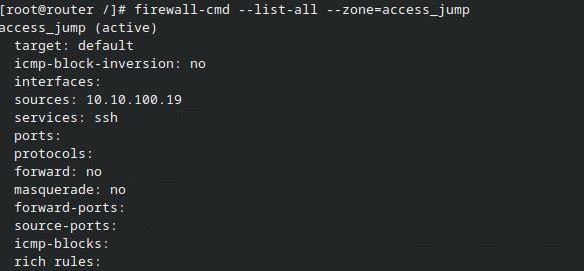
$ cd /etc/dnsmasq.d/
I original filen, skal bind-interfaces udkommenteres.
Indtast følgende kommando:
$ nano /etc/dnsmasq.conf
opret din egen conf fil, kaldt dnsmasq.conf
$ touch dnsmasq.conf
$ nano /etc/dnsmasq.d/dnsmasq.conf
Ved access_jump og internal skulle dhcp og dns være aktiv nu.

$ systemctl restart dnsmasq
$ systemctl enable dnsmasq
$ systemctl status dnsmasq.service $ reboot
Vi skal tillade services i vores firewall før vi kan få DHCP til at fungere i zone internal og access_jump
$ firewall-cmd –add-service=dns –zone=internal –permanent
$ firewall-cmd –add-service=dhcp –zone=internal –permanent
$ firewall-cmd –add-service=dns –zone=access_jump –permanent
$ firewall-cmd –add-service=dhcp –zone=access_jump –permanent
$ firewall-cmd –reload
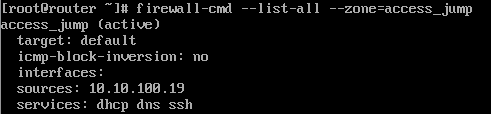
herefter skulle Jump klienten få 10.10.100.19 og ssh ind på 10.10.100.1
Opsætning for sshd :
$ nano /etc/ssh/sshd_config
PermitRootLogin no
AllowUsers pingu
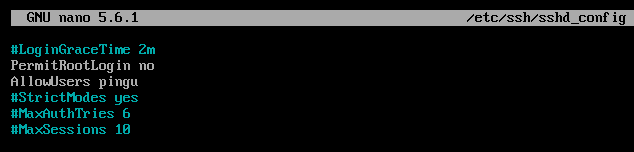
$ systemctl restart sshd.service
$ systemctl reload sshd.service
$ firewall-cmd --permanent --new-policy=lan2wan
$ firewall-cmd --permanent --policy=lan2wan --add-ingress-zone=internal
$ firewall-cmd --permanent --policy=lan2wan --add-egress-zone=external
$ firewall-cmd --permanent --policy=lan2wan --set-priority 100
$ firewall-cmd --permanent --policy=lan2wan --set-target=ACCEPT
$ firewall-cmd --reload
Husk og reload, så ændringerne ses I config.
$ firewall-cmd --list-all --policy=lan2wan
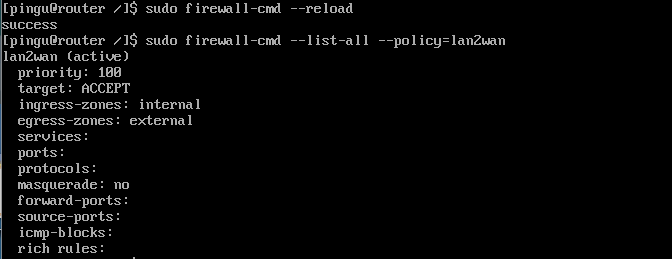
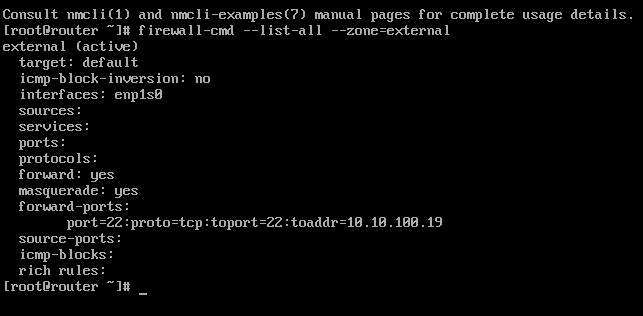

Flytter WAN over I external og fjerner ssh I zonen.
$ firewall-cmd –change-interface=enp1s0 –zone=external –permanent
$ firewall-cmd –list-all –zone=external
$ firewall-cmd –remove-service=ssh –zone=external –permanent
Husk og reload, så ændringerne ses I config.
$ firewall-cmd --reload
Portforwarded
port 22 til Jump maskinen, så trafikken bliver videresendt til Jump
når vi tilgår Router ekstern.
$ firewall-cmd --permanent -add-forward-port=port=22:proto=tcp:toport=22:toaddr=10.10.100.19 -zone=external
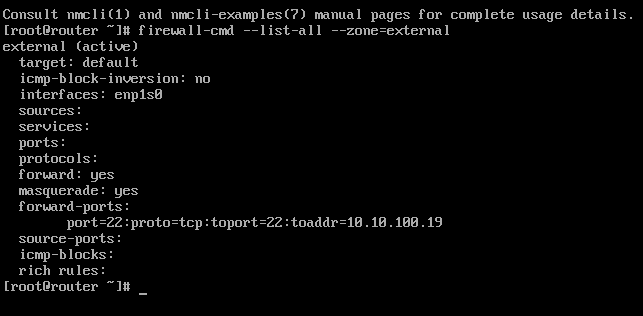
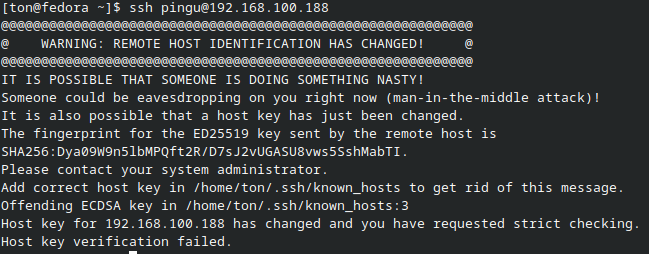
slet fingerprint på følgende sti :
$ nano ~/.ssh/known_hosts

Prøv og ssh igen, herefter spørger den om nyt fingerprint.
Vi logger ind med root fra den fytiske maskine til routeren, men bliver videresendt til Jump.
Herefter kan vi logge ind med pingu, da Jump er tilladt til at logge ind med pingu intern.
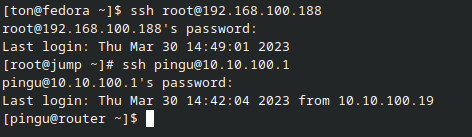
Note:
Setup af vores system:
Download Excel fil her -> IP Plan for Linux
10.10.100.0/24, 255.255.255.0
router.ton.local = 10.10.100.1
storage.ton.local = 10.10.100.2
jump.ton.local = 10.10.100.19
Fysisk Maskine : Fedora 37 KDE Plasma
VM 1 : Router = CentOS 9 Stream
VM 2 : Storage = CentOS 9 Stream
VM 3 : Jump = CentOS 9 Stream
VM 4 : Gui = Fedora 37 Workstation
Se Part 1 her : https://tobiasnawaphol.dk/linux-router-jump-part-1/
Se Part 2 her : https://tobiasnawaphol.dk/linux-storage-fileserver-part-2/
Se Part 3 her : https://tobiasnawaphol.dk/linux-dns-opsaetning-part-3/
Se Part 4 her : https://tobiasnawaphol.dk/linux-database-webserver-part-4/
Links og kilder:
https://getfedora.org/
https://www.centos.org/download/
https://www.digitalocean.com/community/tutorials/how-to-create-raid-arrays-with-mdadm-on-ubuntu-16-04
https://www.thegeekdiary.com/chcon-command-examples-in-linux/
https://ss64.com/bash/chmod.html
Hent dette indlæg i en PDF fil:
Download her ->